Email Recs
Fügen Sie Produktempfehlungen zu Ihren eMail Platform E-Mail-Kampagnen hinzu. Diese Anleitung führt Sie durch die Erstellung von E-Mail-Designs, das Einrichten von Embeds und das Einfügen von Empfehlungen in Ihre Vorlagen für sowohl v1 als auch v2.
Bevor Sie beginnen!
Stellen Sie sicher, dass Sie die Ersteinbindung im Webshop vorgenommen haben, sodass Clerk.io mit Ihrem Produktkatalog und Ihrer Bestellhistorie synchronisiert ist.
Inhalte vorbereiten #
E-Mail-Design erstellen #
Das Erste, was Sie tun müssen, ist ein Design für Ihre E-Mails zu erstellen.
Sie können so viele verschiedene Designs erstellen, wie Sie möchten, und jedes Design kann in zahlreichen unterschiedlichen Recommendations-Blöcken verwendet werden.
- Gehen Sie im my.clerk.io Backend zum Menü auf der linken Seite. Klicken Sie auf Email -> Designs.
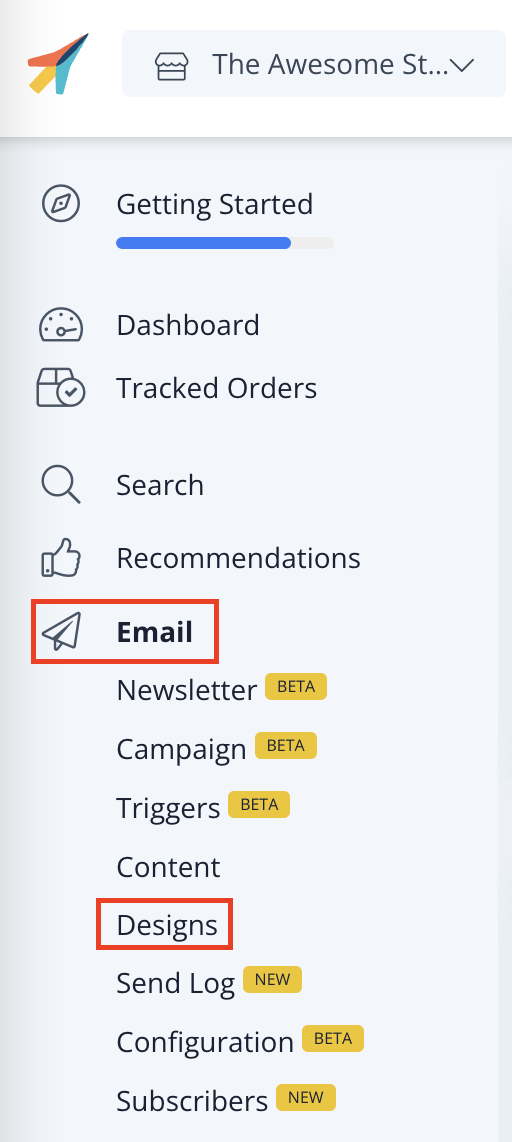
- Klicken Sie auf New Design.
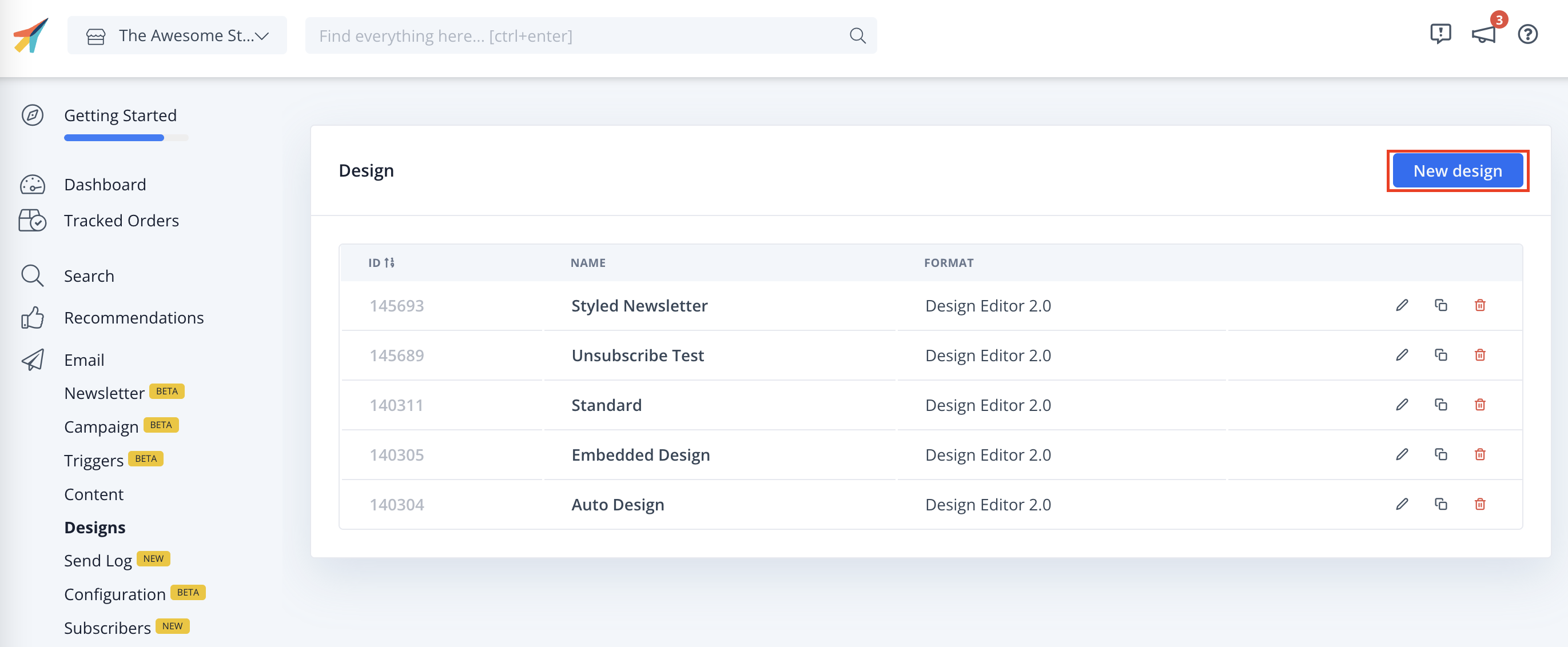
- Wählen Sie den Design-Typ, die Art des Inhalts und vergeben Sie einen Namen für das Design. Klicken Sie anschließend auf Create Design.
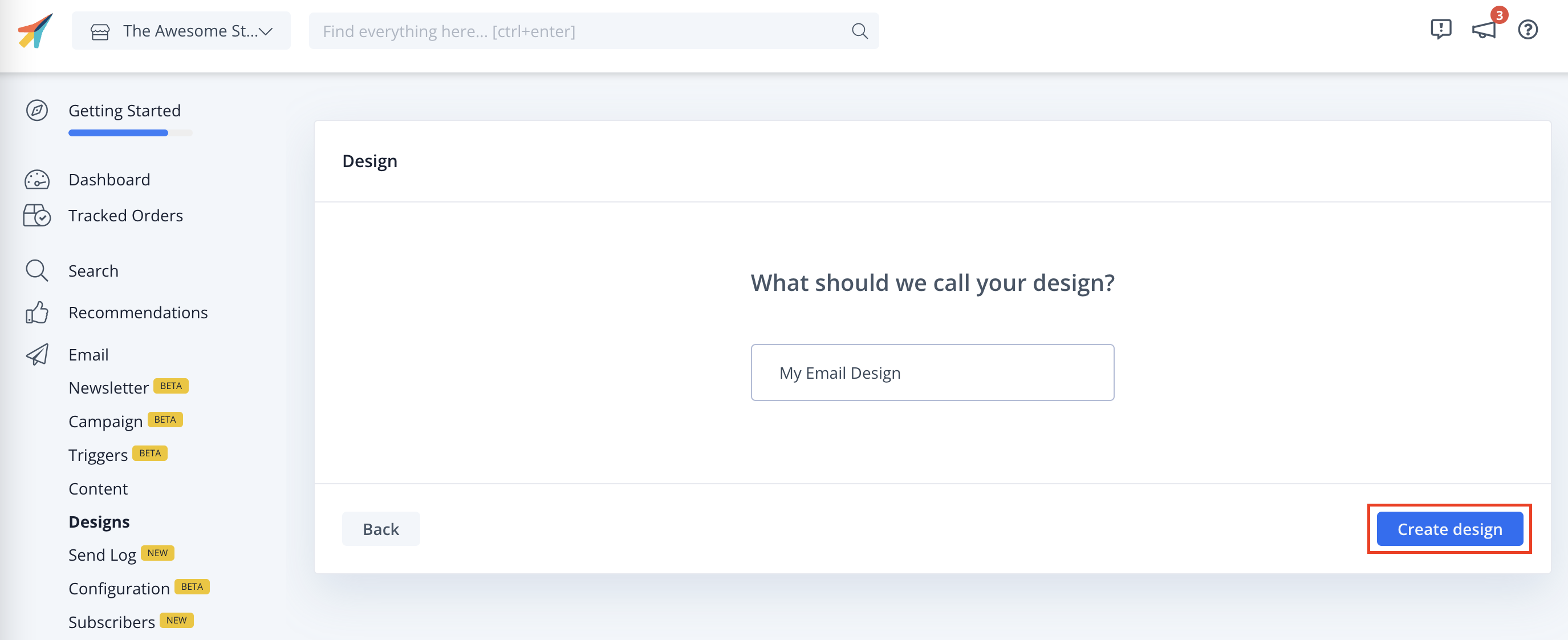
- Ergänzen oder modifizieren Sie Ihr E-Mail-Design. Klicken Sie auf Publish, wenn Sie mit Ihrem Design zufrieden sind.
E-Mail-Embed erstellen #
Jede Art von Email Recommendations sollte ein eigenes Embed haben.
Diese Embeds steuern, wie viele Produkte angezeigt werden, welche Logik verwendet wird, ob Filter angewendet werden sollen usw.
- Gehen Sie zu Email.
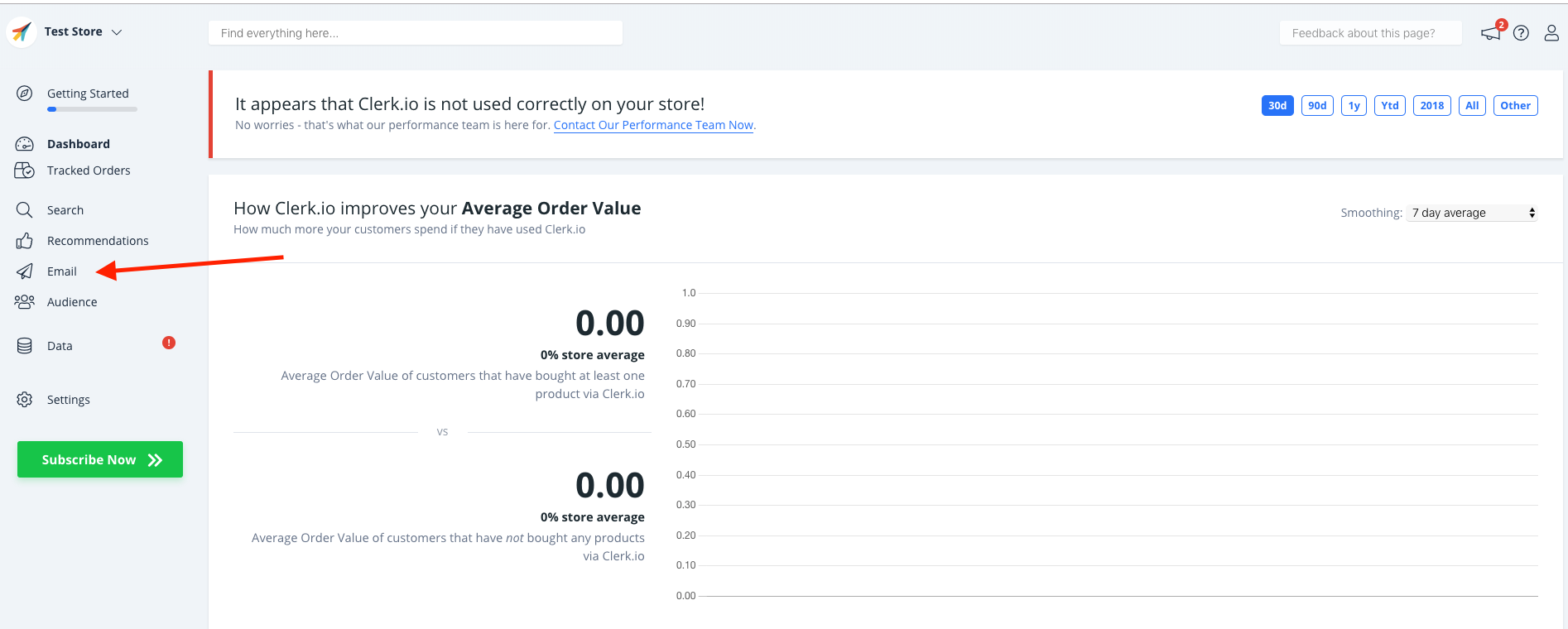
- Klicken Sie auf Embeds und Add Email Embed und vergeben Sie einen Namen.
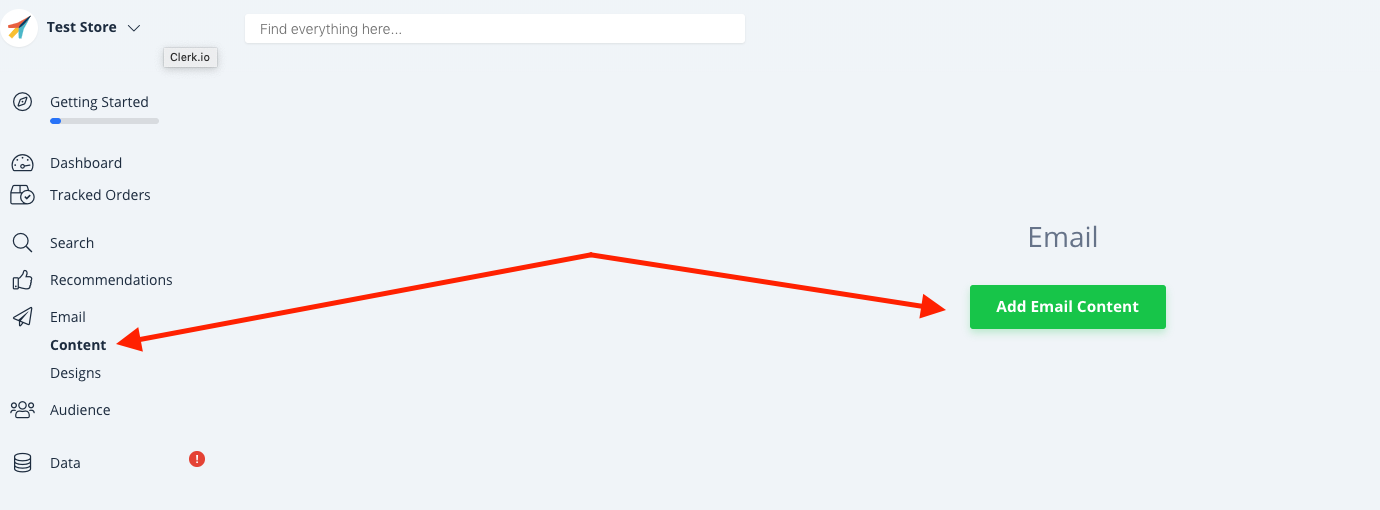
- Geben Sie dem Email Embed einen Namen und legen Sie die Ziele fest, die Sie mit diesem Email Embed erreichen möchten, um den passenden Slider für Ihre spezifische Situation auszuwählen. Danach Create Embed.
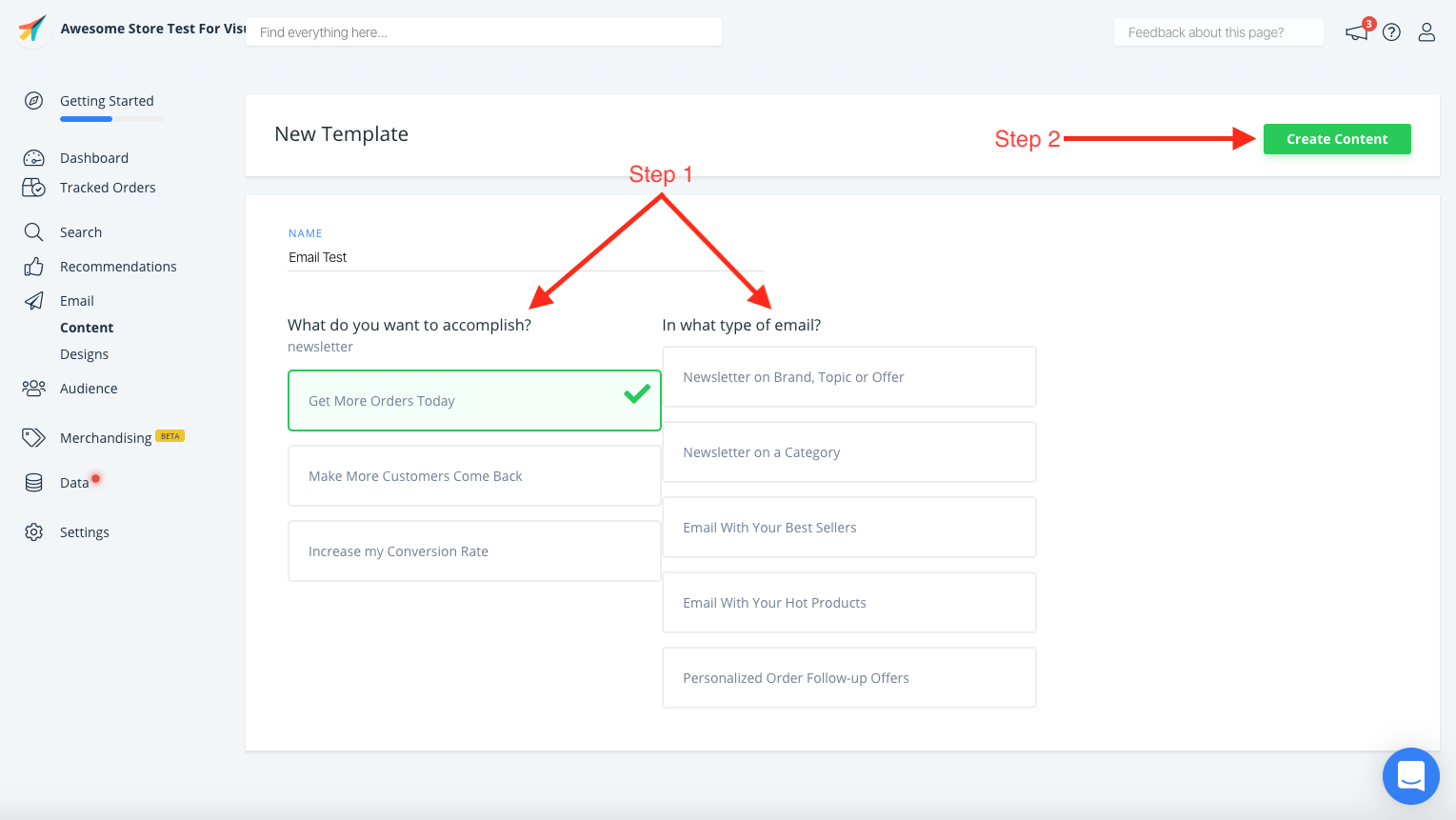
- Die Produktlogik wird abhängig von Ihren Zielen ausgewählt, aber Sie können diese jederzeit ändern.
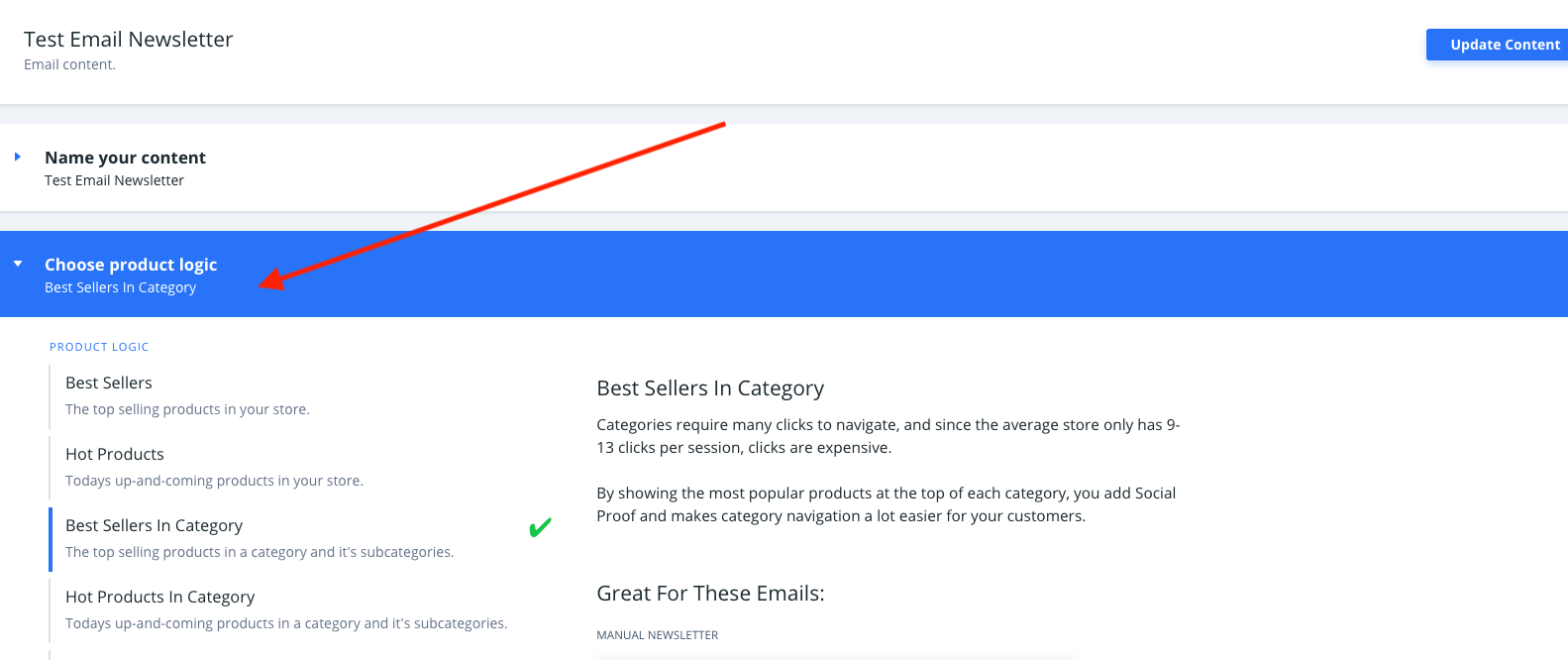
- Wählen Sie die Anzahl der Produkte, die Sie anzeigen möchten, und wählen Sie eines der von Ihnen erstellten Designs aus. Klicken Sie auf Update Element, um Ihre Änderungen zu speichern.
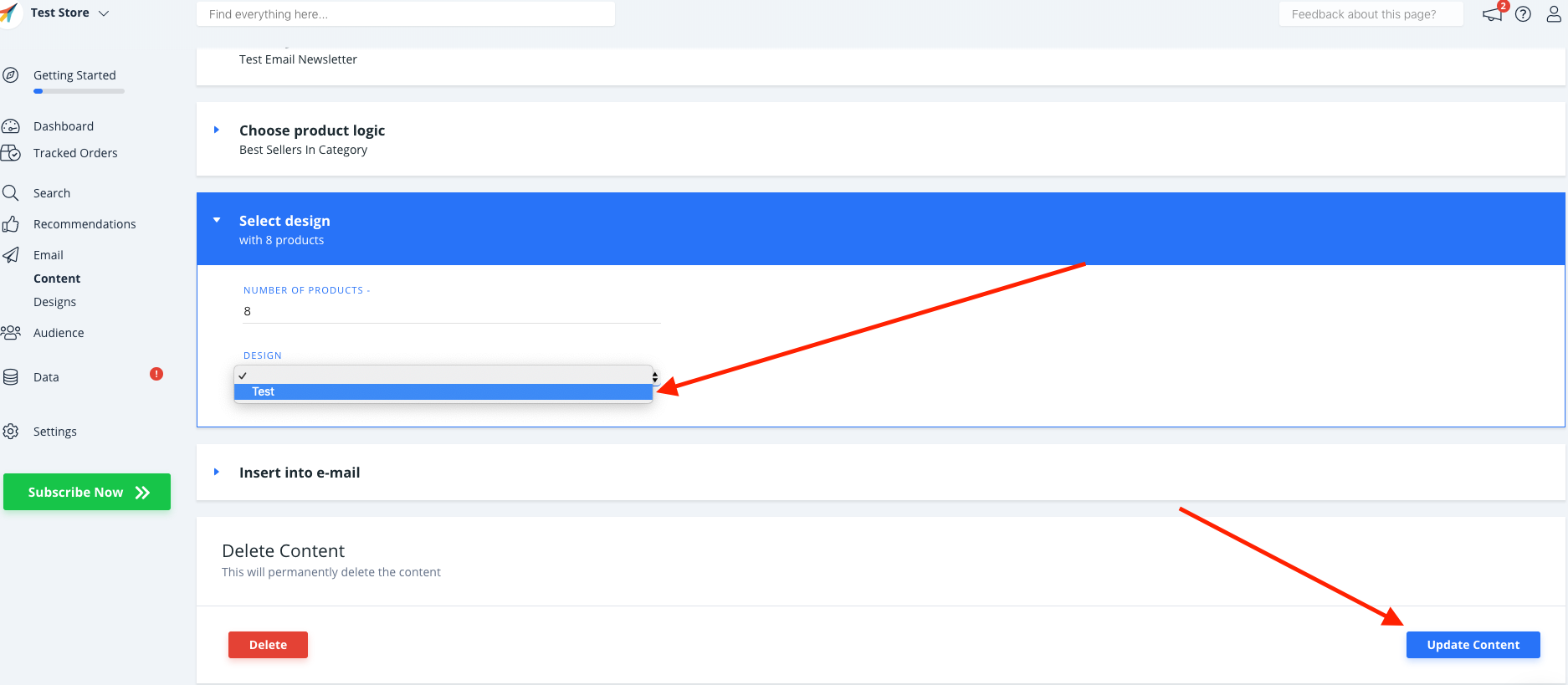
Embed-Code erhalten #
Wählen Sie unter Insert into email eMail Platform als E-Mail-Plattform aus.
OPTIONAL: Je nach gewählter Element-Logik müssen Sie eventuell zusätzliche Daten wie keywords oder eine category ID hinzufügen.
Klicken Sie auf der Elementseite auf Copy Embed Code To Clipboard.
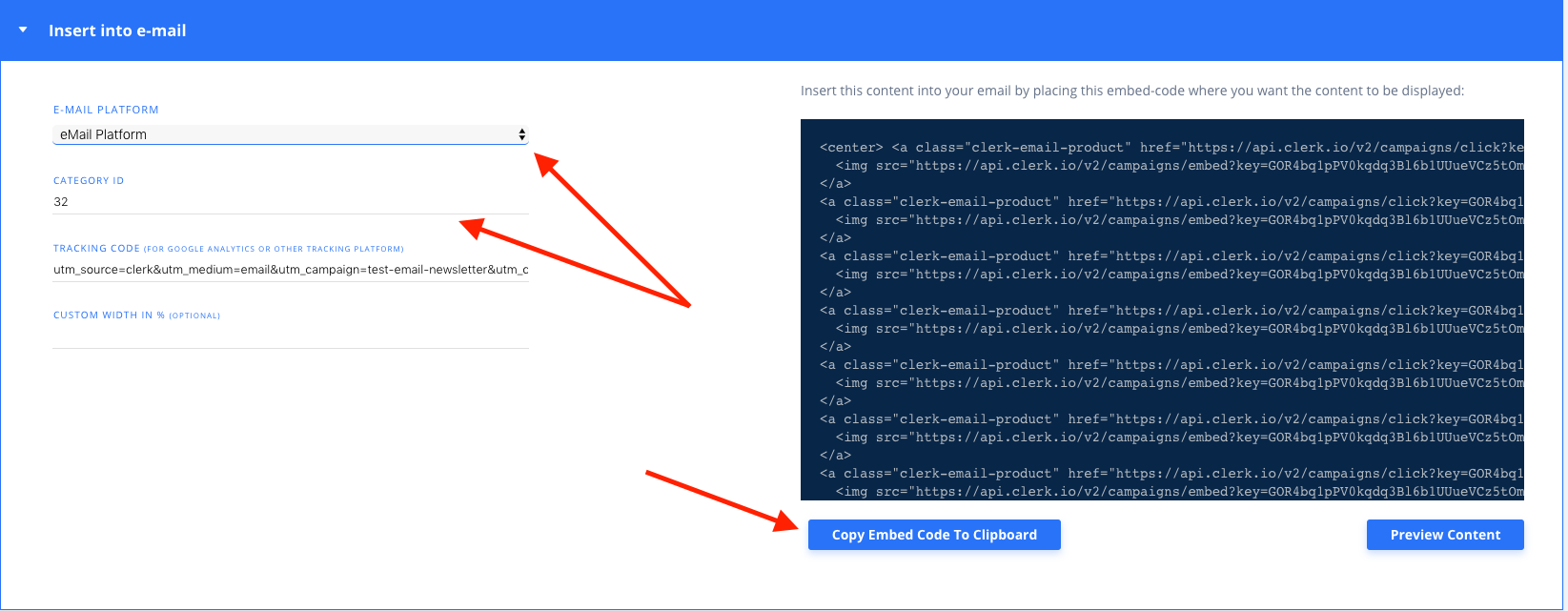
Das weitere Vorgehen hängt davon ab, ob Sie Marketing Platform v1 oder v2 verwenden.
Marketing Platform v1 #
HINWEIS: Wenn Sie V1 verwenden, müssen Sie den Support von Marketing Platform kontaktieren, um den Advanced Mode freizuschalten, der das HTML-Bearbeiten ermöglicht.
Alternativ kann Ihnen der Support auch dabei helfen, einfach auf V2 zu upgraden.
Gehen Sie im Backend der eMail Platform zu Email Campaigns -> View Email Campaigns.
Wählen Sie eine Kampagne aus, in der Sie Recommendations anzeigen möchten.
Wenn Ihnen die eMail Platform geholfen hat, den Advanced Mode zu aktivieren, klicken Sie im Menü auf den Switch Mode Button und bestätigen Sie im Dialogfeld mit OK.
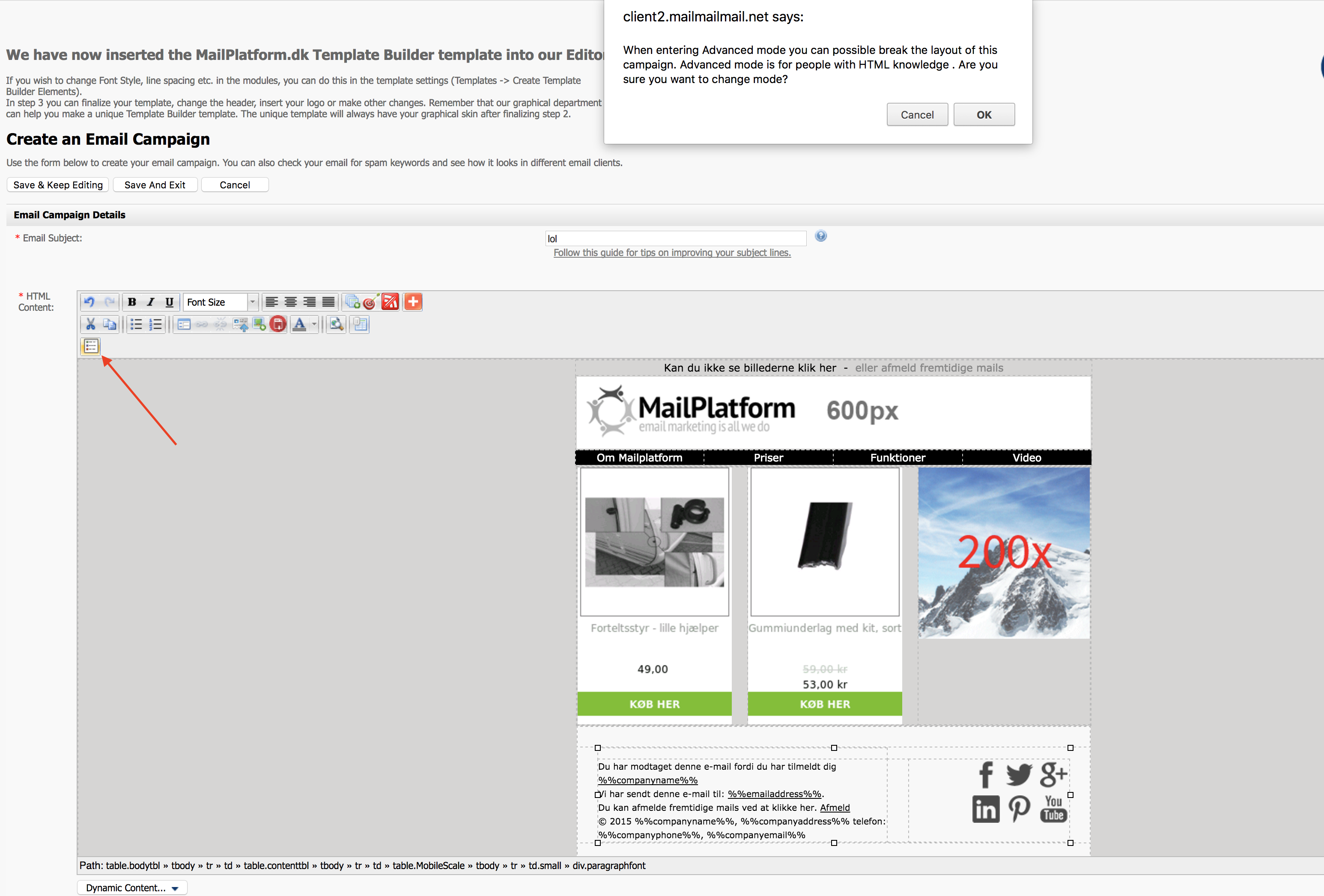
- Danach klicken Sie auf den HTML Button, der nun im Menü erscheint.

- Fügen Sie den Embed-Code an der Stelle im HTML ein, an der die Recommendations angezeigt werden sollen, und klicken Sie auf Update.
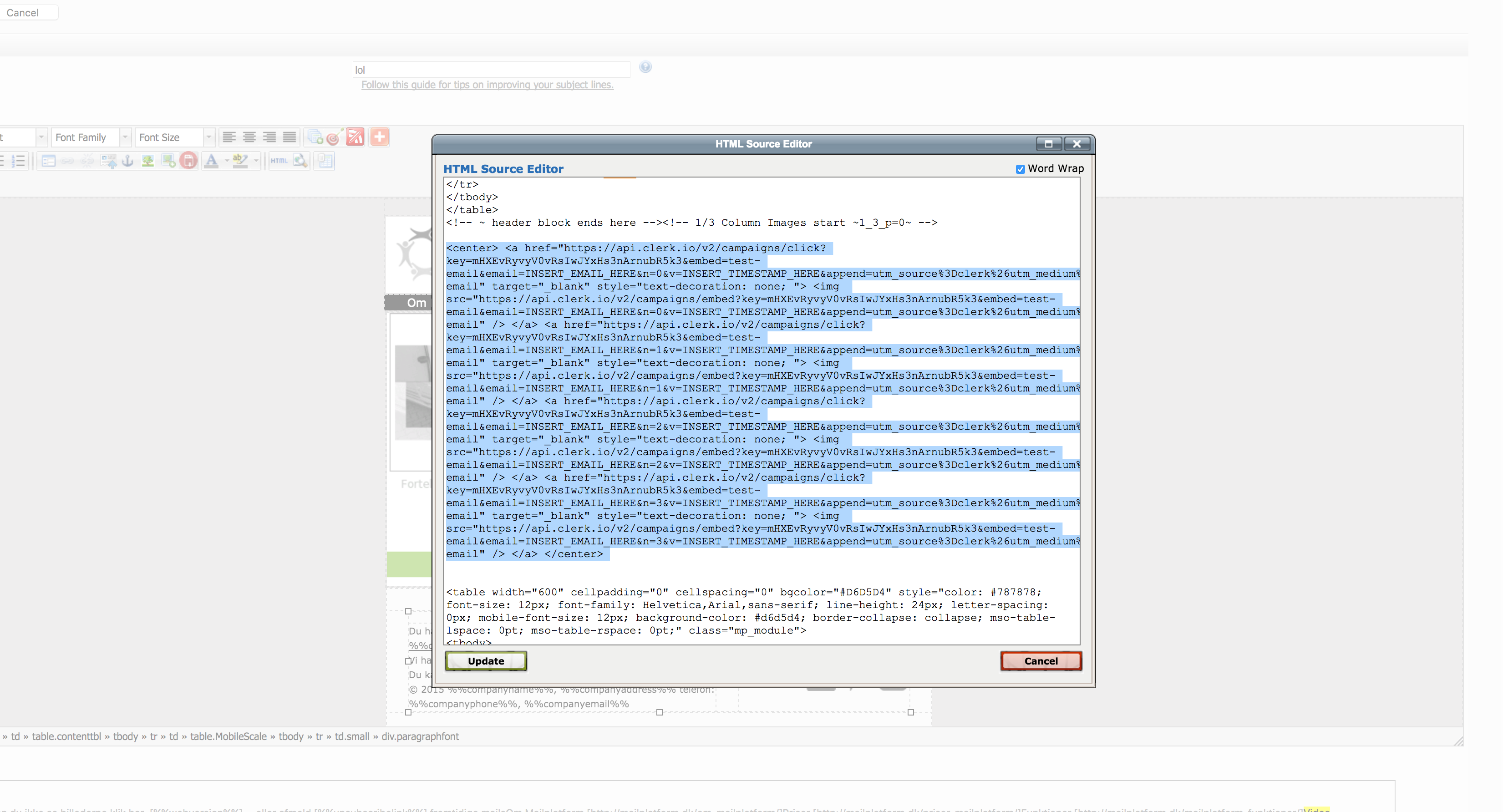
Marketing Platform v2 #
Gehen Sie im eMail Platform Backend zu Email Campaigns -> View Campaigns.
Wählen Sie eine Kampagne aus, in der Sie Recommendations anzeigen möchten.
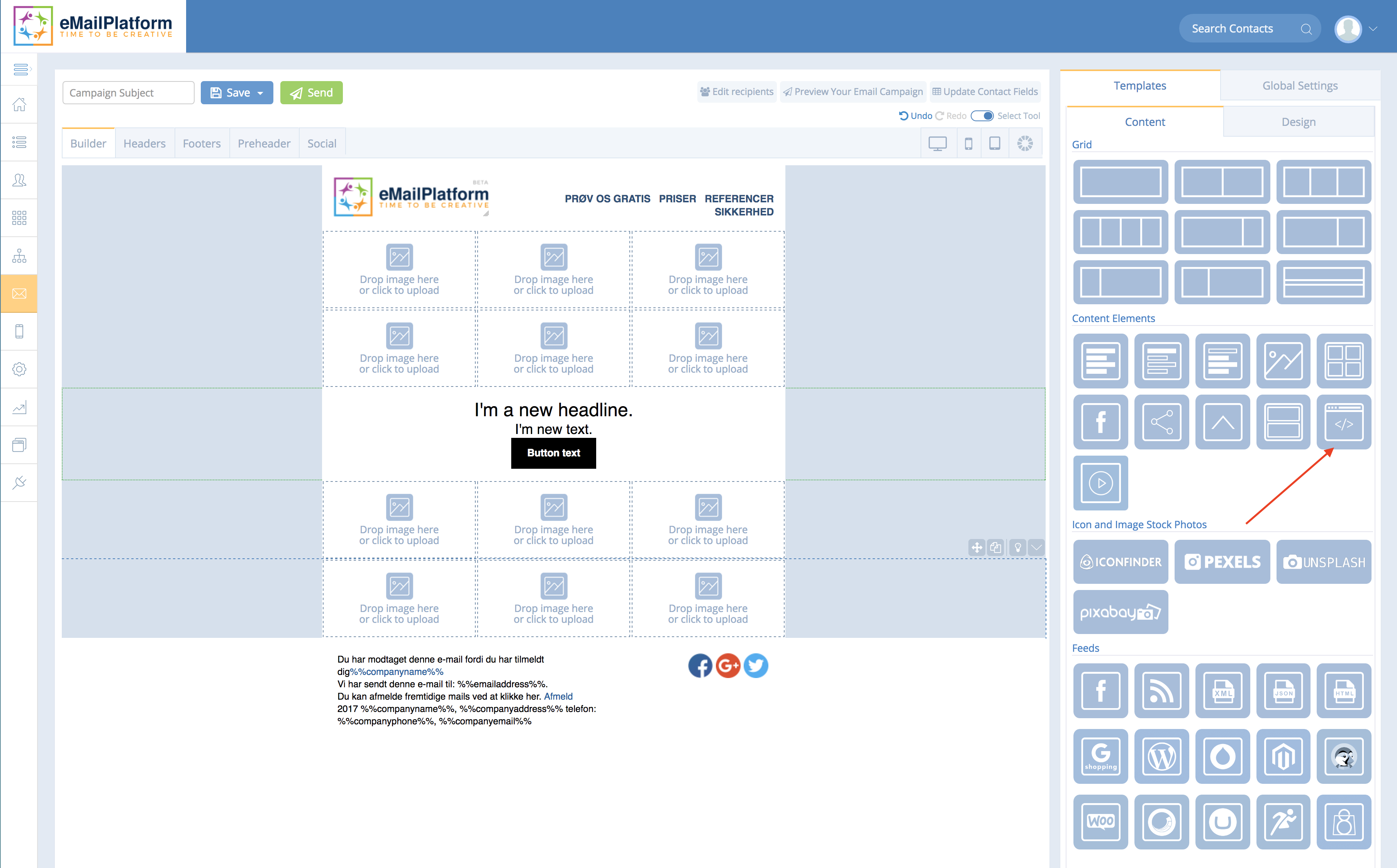
- Ziehen Sie einen HTML Block an die Stelle der Kampagne, an der die Recommendations angezeigt werden sollen.
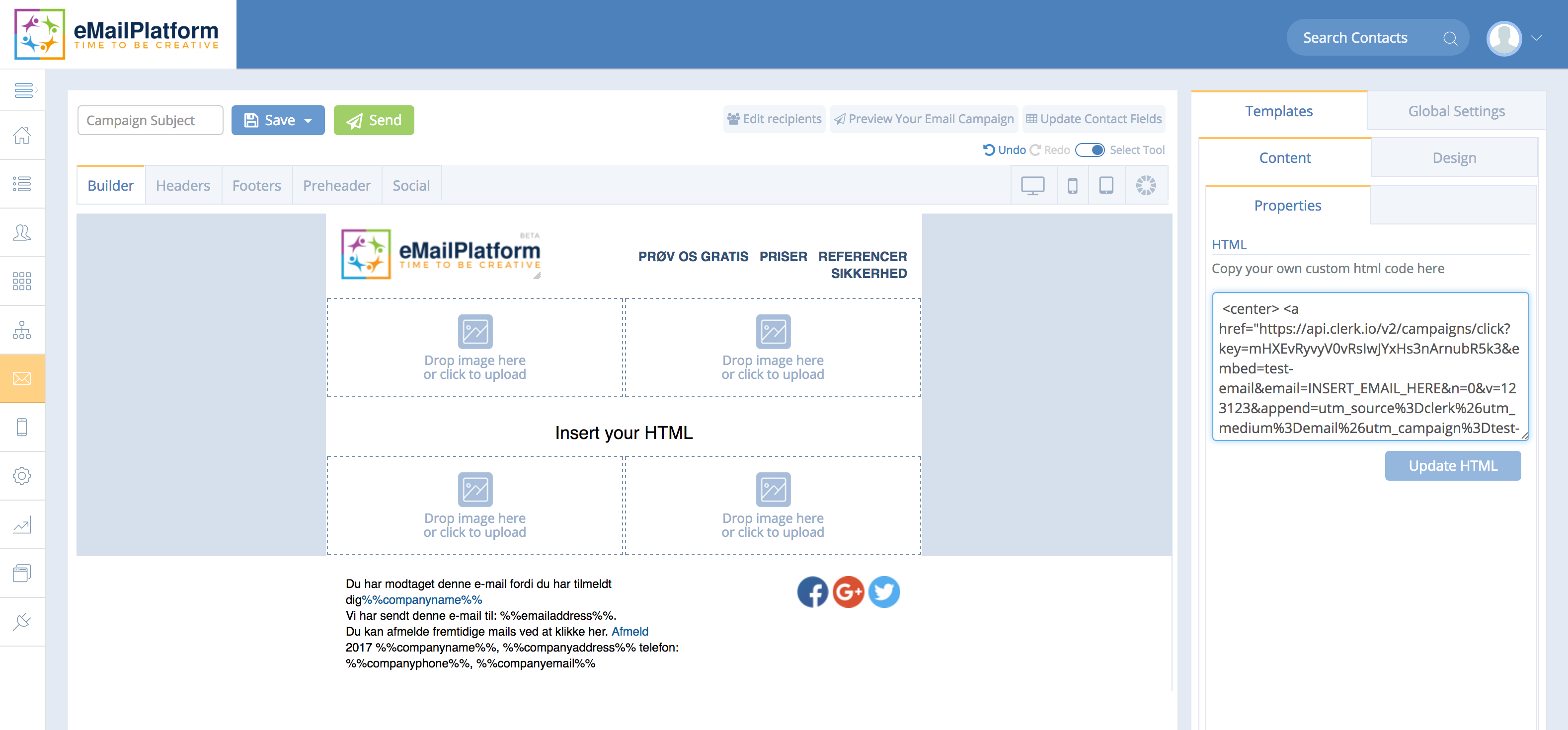
Herzlichen Glückwunsch! Sie haben nun Email Recommendations in Ihrer eMail Platform Vorlage!
Diese Seite wurde von einer hilfreichen KI übersetzt, daher kann es zu Sprachfehlern kommen. Vielen Dank für Ihr Verständnis.